15 meilleurs lecteurs IPTV pour PC Windows en 2022
Publié: 2021-12-28Dans ce blog, nous discuterons de certains des meilleurs lecteurs IPTV pour Windows 10, 8, 7 qui peuvent amener n'importe quelle chaîne de télévision du monde à votre porte.
Jusqu'à présent, la principale source de visionnage d'émissions de télévision était les chaînes de diffusion soutenues par des antennes, des antennes paraboliques et des câbles à fibres optiques.
Cependant, avec la croissance rapide d'Internet et du marché des appareils intelligents, regarder les chaînes de télévision directement depuis un ordinateur de bureau est devenu une nouvelle tendance.
Tout cela grâce aux services de télévision sur protocole Internet, alias IPTV . Vous pouvez utiliser un lecteur IPTV pour regarder des émissions de télévision divertissantes, des vidéos à la demande, des chaînes de télévision en direct et bien plus encore. Grâce aux lecteurs IPTV, vous pouvez optimiser les modes de divertissement . Peu importe où vous êtes et d'où vous appartenez, avec l'aide d'IPTV Player, vous pouvez diffuser tout type d'émissions de télévision et de films sans effort. Ce que vous devez faire, c'est simplement vous inscrire et vous connecter immédiatement. Ensuite, regardez votre film ou vos émissions de télévision préférés sans aucune sorte d'obstacle.
Avant de passer à la liste, commençons par comprendre ce qu'est un lecteur IPTV, comment il fonctionne et pourquoi il est important d'obtenir le meilleur pour votre bureau. Plus tard, vous découvrirez le meilleur lecteur Windows IPTV !

Qu'est-ce qu'un lecteur IPTV ?
La télévision sur protocole Internet (IPTV) est un service qui prend en charge la diffusion multimédia en continu via des réseaux IP (Internet Protocol). Les utilisateurs peuvent acheter un abonnement IPTV et regarder toutes les chaînes de télévision, les médias en direct et les services de vidéo à la demande (VOD) à tout moment sur leurs ordinateurs de bureau, ordinateurs portables ainsi que sur les appareils Android et iOS à l'aide d'un lecteur IPTV.
Comment fonctionne l'IPTV ?
L'IPTV permet d'accéder aux chaînes de télévision et à d'autres contenus numériques via des réseaux IP. Il s'appuie sur un réseau à commutation de paquets qui couvre à la fois les flux unicast (vidéo à la demande) et multicast (TV en direct).
Pourquoi avez-vous besoin d'un lecteur IPTV pour Windows ?
Dans le monde actuel de binge-watching numérique, les formats de télévision traditionnels, y compris les réseaux de diffusion/câble, sont sur le point de disparaître.
De nos jours, regarder des films en ligne et diffuser en direct la télévision et le sport directement depuis des PC, des ordinateurs portables et des tablettes est devenu une nouvelle norme. À la lumière de cela, un lecteur IPTV dédié est extrêmement pratique pour lire divers protocoles de diffusion en continu sur des appareils Windows.
Meilleurs lecteurs IPTV pour Windows 10, 8, 7 en 2022
Transformez votre PC Windows en une télévision en direct avec les meilleurs lecteurs IPTV. Choisissez celui qui vous convient le mieux dans la liste complète discutée ci-dessous!
1. Lecteur multimédia VLC

Ce lecteur IPTV largement acclamé n'a pas besoin d'être présenté. Il s'agit d'un lecteur multimédia open source qui peut gérer sans effort tous vos médias locaux et diffuser du contenu IPTV, sans compromettre votre sécurité et votre confidentialité. Il utilise des fichiers m3u pour diffuser de l'IPTV et d'autres contenus multimédias.
Comment utiliser VLC Media Player ?
Tout ce dont vous avez besoin est la dernière version de VLC et suivez quelques étapes simples pour diffuser IPTV dans votre lecteur VLC.
- Lancez le lecteur VLC.
- Ouvrez les flux réseau à partir de la section Médias.
- Entrez l'URL du réseau IPTV et appuyez sur Entrée.
- Toutes vos chaînes IPTV devraient maintenant être visibles dans le panneau de gauche de VLC.
Lire la suite : Comment mettre à jour et restaurer le pilote audio sur Windows 10
Principales caractéristiques de VLC Media Player :
- Il prend en charge un certain nombre de protocoles de diffusion en continu, de fichiers multimédias, de DVD et de CD.
- Codecs intégrés – MKV, MP3, MPEG-2, WebM, etc.
- Entièrement exempt de virus informatiques, de logiciels espions et de publicités nuisibles
- Hautement compatible avec Windows, Mac, Linux et les plateformes mobiles.
VLC Media Player est livré avec une interface simple et est sans aucun doute l'un des lecteurs IPTV les plus conviviaux.
2. Mon lecteur IPTV
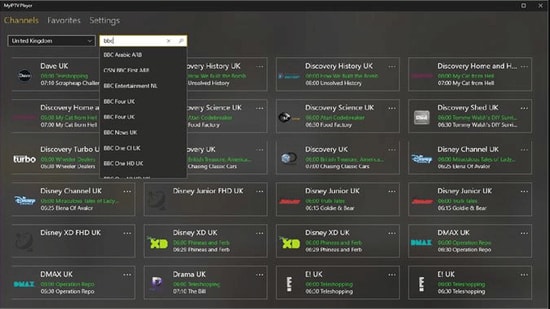
Mon IPTV est un autre lecteur multimédia puissant fourni avec un guide électronique des programmes (EPG) pour vous aider à regarder les meilleures chaînes IPTV sur votre PC ou ordinateur portable Windows.
Si vous avez un abonnement IPTV actif, vous pouvez utiliser l'application My IPTV pour écouter les chaînes de radio en ligne et regarder la télévision numérique et la vidéo à la demande (VOD).
Comment utiliser mon lecteur IPTV ?
Suivez les étapes simples ci-dessous pour configurer l'application My IPTV sur votre Windows :
- Déjeunez Mon IPTV sur votre ordinateur ou portable Windows.
- Accédez au menu "Paramètres".
- Chargez votre liste de lecture m3u, sélectionnez votre chaîne IPTV préférée, puis cliquez sur "OK" .
Principales caractéristiques de MON IPTV :
- Le logiciel prend facilement en charge plusieurs canaux
- Par défaut, toutes les chaînes sont regroupées en fonction de leur genre
- Vous pouvez facilement protéger vos données avec un code PIN
- Le lecteur a un processus simple à suivre pour ajouter de nouvelles chaînes
Il est livré avec une interface facile à utiliser et peut diffuser de manière transparente votre liste de lecture m3u à partir d'un stockage local ou de tout autre emplacement distant. Si vous voulez l'essayer, vous pouvez télécharger gratuitement l'application My IPTV sur le Microsoft Store.
Lire la suite : Meilleur logiciel de recherche et de nettoyage de photos en double
3. Kodi
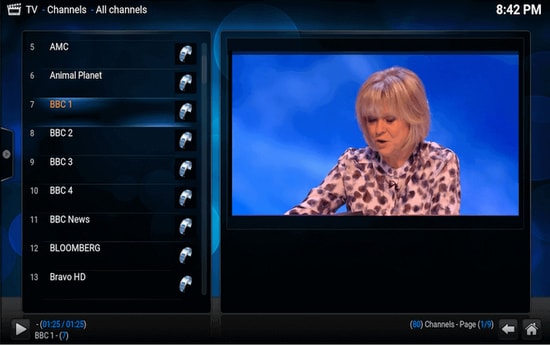
Kodi est une autre application étonnante qui vous permet non seulement de regarder votre contenu multimédia local, mais qui constitue également une excellente alternative au lecteur IPTV pour PC Windows . Vous pouvez utiliser son lecteur multimédia pour lire vos chaînes numériques préférées directement depuis votre ordinateur de bureau.
Vous pouvez également installer divers modules complémentaires tiers pour diffuser la télévision en direct et regarder des vidéos à la demande (VOD).
Comment utiliser Kodi ?
Si vous souhaitez utiliser Kodi comme lecteur IPTV pour Windows 10, suivez les étapes simples ci-dessous :
- Lancez l'application Kodi et sélectionnez l'option "Paramètres".
- Installez le module complémentaire PVR IPTV Simple Client sur votre application Kodi.
- Ajoutez la liste de lecture M3U au module complémentaire pour le streaming IPTV.
- Attendez que le module complémentaire PVR IPTV Simple Client termine le processus d'importation des chaînes.
- Une fois cela fait, sélectionnez la chaîne que vous souhaitez regarder et cliquez sur le bouton 'Play' ou 'OK'.
Principales caractéristiques de Kodi :
- Le lecteur a une interface simple et conviviale
- Pour regarder n'importe quel programme, vous pouvez simplement coller l'URL dans le logiciel et il vous montrera tous les résultats
- Il offre les meilleures fonctionnalités de compatibilité croisée
- Le lecteur est entièrement personnalisé, vous pouvez facilement changer n'importe quelle partie du lecteur
Pour un logiciel gratuit, le lecteur multimédia Kodi offre définitivement plus qu'il ne devrait, compte tenu de son interface simple et de ses excellentes capacités de streaming.

4. Lecteur de télévision gratuit
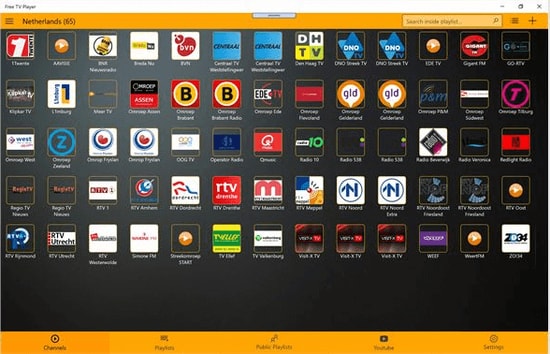
Le lecteur de télévision gratuit offre un accès facile à toutes vos émissions de télévision, films, chaînes et radios Internet préférés, ce qui en fait l'un des meilleurs lecteurs IPTV pour Windows.
Pour profiter des émissions de télévision en direct sur votre ordinateur de bureau ou votre ordinateur portable, téléchargez simplement votre liste de lecture M3U et vous êtes prêt à partir.
Comment utiliser le lecteur TV gratuit ?
Vous trouverez ci-dessous quelques étapes simples pour configurer Free TV Player et diffuser IPTV sur un ordinateur de bureau :
- Lancez l'application Free TV player sur votre appareil
- Entrez l'URL de la liste de lecture M3U fournie par le fournisseur de services IPTV
- Sélectionnez votre chaîne préférée et cliquez sur le bouton de lecture
Principales caractéristiques du lecteur de télévision gratuit :
- Il offre à la fois un plan gratuit et payant
- Vous obtenez plus de 40 chaînes sur le plan gratuit
- Outre les canaux par défaut, vous pouvez facilement coller des liens et diffuser en un rien de temps
- Le lecteur dispose d'une liste intégrée d'émissions à diffuser
Ce lecteur IPTV léger et gratuit mérite certainement un essai, si vous voulez regarder beaucoup de contenu numérique sortant et des programmes de télévision en direct sans tracas.
5. Télévision simple
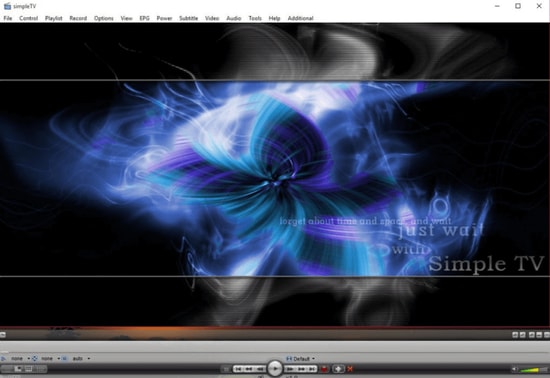
Simple TV est l'un des lecteurs IPTV les meilleurs et les plus utilisés pour PC . Il offre un mécanisme pratique et gratuit pour visionner des émissions de télévision et d'autres contenus multimédias directement depuis votre ordinateur portable ou votre ordinateur.
Vous pouvez utiliser cette application portable pour regarder l'IPTV et écouter les chaînes de radio. Il est livré avec une interface organisée qui prend en charge la navigation facile des chaînes IPTV.
Comment utiliser Simple TV ?
Vous pouvez utiliser Simple TV comme lecteur IPTV gratuit pour PC en suivant quelques instructions simples fournies ci-dessous.
- Lancez le lecteur SimpleTV sur votre appareil Windows.
- Cliquez avec le bouton droit de la souris sur "Liste de lecture" dans la barre de navigation et sélectionnez l'option "Charger la liste de lecture".
- Ensuite, choisissez l'option "Charger à partir du fichier m3u".
- Une fois la liste de lecture M3U prête, vous pouvez lire les chaînes IPTV de votre choix en cliquant simplement dessus.
Principales caractéristiques de Simple TV :
- Capacités d'instantané et fonctionnalités de recadrage
- Fonctionnalité de réglage du contraste, de la luminosité et du volume
- Il peut télécharger des listes de lecture créées par d'autres utilisateurs
- Il peut prendre en charge le script LUA et bien d'autres
6. ProgTV/ ProgDVB
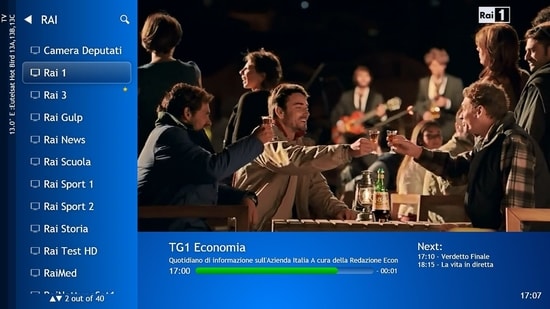
ProgTV est une autre application IPTV bien connue pour Windows utilisée pour diffuser des chaînes de télévision en direct et écouter la radio sur des PC.
Il fonctionne sur deux interfaces indépendantes et est connu pour son accès facile au contenu numérique et son expérience utilisateur confortable.
Il peut contrôler à distance votre PC Home Cinéma et peut également bien fonctionner avec une souris. ProgTV prend en charge les chaînes IPTV, la télévision et la radio Internet, Rodina TV, Sovok TV, DVB-S, DVB-S2, DVB-T2 et de nombreuses autres sources de données.
Comment utiliser ProgTV/ProgDVB ?
Suivez les étapes ci-dessous pour configurer l'application ProgDVB et ProgTV en tant que lecteur IPTV pour Windows :
- Choisissez l'option "Sources TV" dans le menu principal de l'application ProgTV.
- Sélectionnez l'option "Client IPTV", puis saisissez votre URL M3U dans la zone de liste de lecture.
- Ensuite, choisissez la chaîne que vous souhaitez regarder dans la "Liste des chaînes" du menu principal.
Principales caractéristiques de ProgTV/ProgDVB :
- Enregistrement de chaînes de radio et de télévision
- Diffusion réseau et télétexte
- Prise en charge de la télévision HD
- Égaliseur 10 bandes et aperçu rapide des chaînes Mosaic
7. IPTV
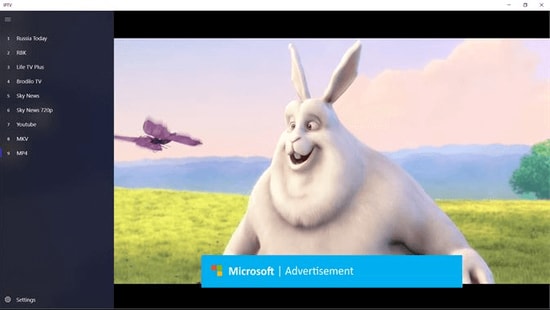
Il se classe actuellement parmi les meilleurs lecteurs IPTV pour PC et ordinateurs portables Windows, car il vous permet de regarder gratuitement vos émissions de télévision et chaînes numériques préférées via de nombreuses sources multimédias en direct.
Cependant, l'application IPTV ne diffuse aucune de ces sources multimédias pour le streaming multimédia numérique, elle vous offre simplement une plate-forme où vous pouvez regarder du contenu IPTV.
Lire la suite : Meilleur logiciel de personnalisation de Windows 10
Comment utiliser IPTV ?
Suivez les étapes simples ci-dessous pour diffuser IPTV sur PC :
- Lancez l'application IPTV sur votre ordinateur ou ordinateur portable Windows
- Accédez à l'option Paramètres
- Entrez l'URL (fournie par le fournisseur de services IPTV) pour charger votre liste de lecture M3U
- Cliquez sur OK pour diffuser votre chaîne préférée
Principales caractéristiques de l'IPTV :
- Il offre une interface utilisateur simple, idéale pour chaque utilisateur
- Pour diffuser, vous pouvez facilement ajouter une liste de lecture ou une source EPG
- Il a une fonctionnalité pour coller simplement l'URL pour la recherche
- Énorme liste de canaux pour satisfaire n'importe quel utilisateur
De plus, il est livré avec une interface élégante qui vise à offrir une expérience télévisuelle moderne. Les utilisateurs peuvent télécharger gratuitement ce lecteur IPTV sur Microsoft Store.

8. GSE SMART IPTV

C'est l'une des solutions IPTV les plus populaires pour regarder des chaînes numériques et des émissions de télévision sur votre appareil. GSE SMART IPTV est principalement conçu pour les plates-formes mobiles telles que les appareils iOS et Android, mais si vous souhaitez l'utiliser sur votre PC Windows 7/8/8.1/10, vous pouvez le faire en utilisant un émulateur.
Pour que cette application IPTV fonctionne sur votre appareil Windows, vous devez d'abord installer BlueStacks . BlueStacks est un émulateur populaire qui aide les applications basées sur Android OS à s'exécuter sur les appareils Windows et macOS.
Comment utiliser GSE SMART IPTV ?
Vous trouverez ci-dessous des instructions étape par étape sur l'utilisation du lecteur Smart IPTV sur un PC Windows :
Lire la suite : Les meilleures alternatives Bluestacks que vous devez essayer
- Lancez BlueStacks puis connectez-vous avec vos identifiants Google.
- Téléchargez l'application GSE SMART IPTV depuis Google Play Store ou en utilisant le lien ci-dessous.
- Installez l'application et ouvrez-la.
- Entrez l'URL et téléchargez votre liste de lecture M3U.
- Cliquez sur 'OK' puis regardez n'importe quelle chaîne IPTV en direct selon votre goût.
Principales caractéristiques de GSE SMART IPTV :
- Le lecteur GSE SMART IPTV pour Windows est disponible en plusieurs thèmes magnifiques.
- Il fournit des options de contrôle parental efficaces pour gérer l'activité et le temps d'écran des enfants.
- Il vous permet d'ajouter des sous-titres externes pour diffuser du contenu IPTV.
9. OttPlayer

Vous n'avez pas assez d'argent pour payer l'abonnement mensuel de vos chaînes de télévision ? Nous vous avons sécurisé, nous vous présentons ici OttPlayer qui est l'un des meilleurs lecteurs IPTV pour Windows 10 PC. IPTV signifie Internet Protocol Television. En utilisant OttPlayer, vous pouvez regarder gratuitement vos chaînes et émissions de télévision préférées en utilisant votre ordinateur et Internet. OttPlayer permet à ses utilisateurs de regarder l'IPTV à partir de votre fournisseur de services Internet ou de toute autre source sur vos téléphones, tablettes et décodeur ou téléviseur, et tout cela dans un contrôle centralisé via le site Web. Profitez de l'IPTV Profitez de la vie.
Comment utiliser OttPlayer ?
Suivez les étapes ci-dessous pour configurer OttPlayer et diffuser vos chaînes IPTV préférées :
- Tout d'abord, vous devez organiser une liste de chaînes, que vous pouvez prendre à partir de n'importe laquelle de vos sources pratiques.
- Vous devez obtenir un compte sur https://ottplayer.es
- Mettez les informations d'enregistrement, c'est-à-dire le login et le mot de passe
- Téléchargez la liste de lecture sur le site Web, c'est-à-dire que vous avez téléchargée précédemment, https://ottplayer.es
- Mettez la liste de lecture sur n'importe quel appareil compatible
- Profitez de regarder IPTV.
Principales caractéristiques d'OttPlayer :
- OttPlayer prend en charge divers protocoles tels que HLS, RTSP, TS par UDP RTMP
- Il fournit également un support de liste de lecture M3U8.
- Fournit une gestion facile des canaux grâce aux icônes des canaux respectifs.
- Le service aux utilisateurs est absolument gratuit et sans publicité.
Parmi toutes les meilleures applications IPTV, cette application est assez intéressante et utile. L'interface facile à utiliser d'OttPlayer en fait un choix idéal pour des millions d'utilisateurs à travers le monde.
10. Complexe
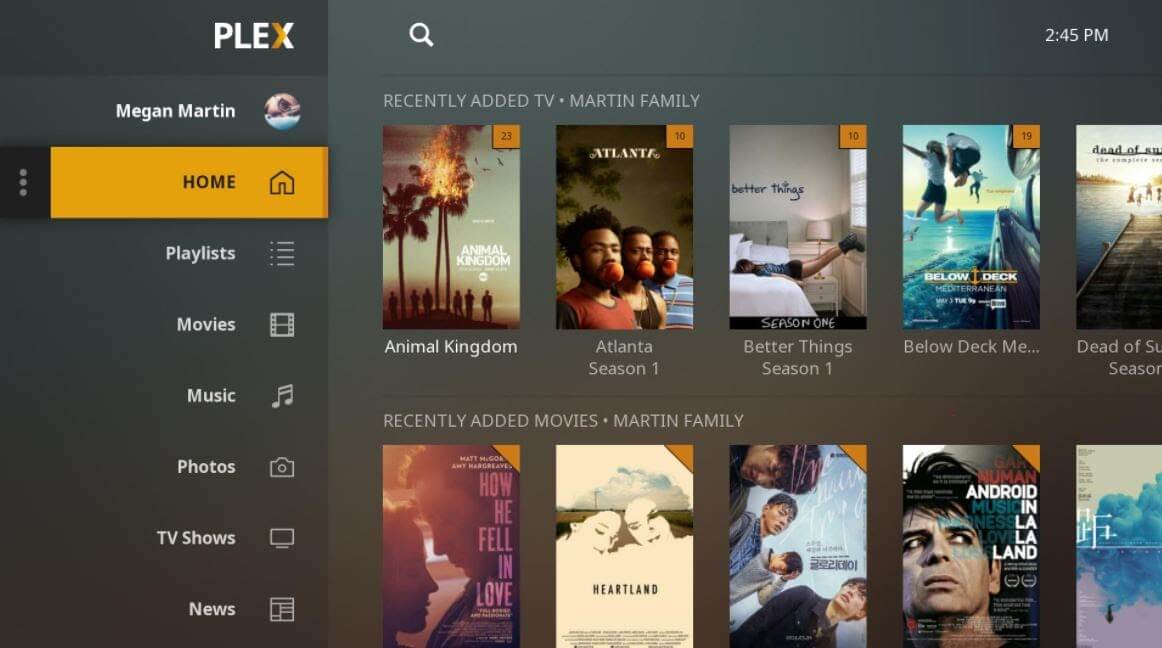
Plex est le lecteur IPTV le plus étonnant que vous devriez absolument essayer pour profiter du streaming vidéo intelligent . Plex est hautement capable de transcoder presque n'importe quel type de fichier multimédia. De plus, l'interface utilisateur est assez facile et simple à utiliser. Plex vous permet également de diffuser votre contenu personnel, y compris des vidéos, de la musique, des films, etc.
Comment utiliser Plex ?
Voici comment accéder à Plex en tant que lecteur IPTV pour PC.
- Tout d'abord, inscrivez-vous pour un compte Plex, puis installez le serveur multimédia Plex en exécutant le fichier d'installation.
- Après cela, lancez la chaîne Cigaras IPTV, puis sélectionnez Chaînes dans la catégorie de tête de contenu en ligne.
- Ensuite, accédez à l'addon IPTV et cliquez dessus, puis cliquez sur Paramètres.
- Maintenant, collez l'URL de votre fichier IPTV .m3u, puis cliquez sur le bouton Enregistrer.
- Ensuite, recherchez les chaînes disponibles et ajoutez-les à votre liste de lecture et profitez-en.
Caractéristique clé de Plex :
- Le lecteur est compatible avec plusieurs plates-formes
- Il offre une sortie vidéo de grande qualité pour chaque écran
- Vous obtenez plus de 200 films et émissions gratuits
- La version gratuite a également plus de 100 chaînes
11. MONIPTV

Vous recherchez les meilleurs lecteurs IPTV pour Windows ? Ensuite, MyIPTV est celui qui convient parfaitement. Vous pouvez utiliser toutes ses fonctionnalités de qualité suprême gratuitement. Avec cela, vous pouvez lire des programmes télévisés en direct et des vidéos via des listes de lecture m3u sans effort. Son interface utilisateur est extrêmement facile à comprendre.
Comment utiliser MYIPTV ?
Voici les étapes à suivre pour y accéder !
- Dirigez-vous vers les paramètres.
- Maintenant, vous devez ajouter une toute nouvelle liste de lecture et une source EPG.
- Maintenant, ajoutez n'importe quelle URL ou liste locale de chaînes.
- Revenez aux paramètres.
- Après cela, choisissez la liste de lecture de la chaîne et cliquez sur l'option d'actualisation.
Principales caractéristiques de MYIPTV :
- Le lecteur vous permet de diffuser facilement des programmes de télévision en direct et des vidéos
- Il offre une interface très facile à utiliser qui peut être adoptée par n'importe qui
- Vous pouvez facilement ajouter une nouvelle liste de lecture et une source EPG à partir de l'onglet Paramètres
- Le lecteur vous permet d'enregistrer facilement un programme pour un accès ultérieur
12. Fenêtres de lecteur parfaites
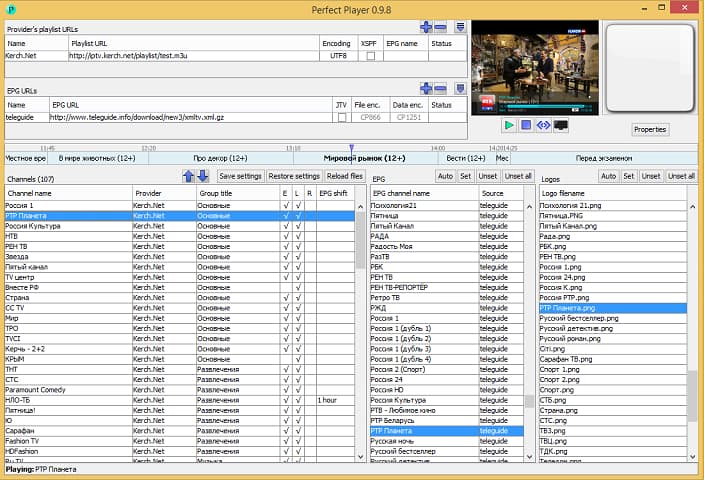
Perfect Player Windows est un lecteur IPTV gratuit que vous pouvez essayer. Ce lecteur offre un contenu numérique incroyable directement sur votre PC sans facturer d'argent, c'est pourquoi il est l'un des meilleurs lecteurs IPTV pour Windows 10 et les versions précédentes. Il s'agit d'un programme avancé fourni avec un OSD semi-transparent et une option d'affichage plein écran.
Comment utiliser Perfect Player Windows ?
Voici les instructions que vous devez suivre pour utiliser Perfect Player comme lecteur IPTV/Media.
- Lancez l'application Perfect Player sur votre système Windows.
- Cliquez sur le bouton "Ajouter une liste de lecture", collez l'URL M3U, puis choisissez "OK".
- Dès que votre liste de lecture est chargée, vous pouvez cliquer sur le nom de la chaîne suivi de "Play" pour commencer à diffuser du contenu IPTV.
Principales caractéristiques de Perfect Player Windows :
- Vous pouvez facilement configurer le lecteur et l'utiliser selon vos besoins, c'est un lecteur flexible.
- Vous pouvez même profiter d'un affichage plein écran pour votre contenu préféré sans payer de frais.
- Le lecteur prend en charge plusieurs langues, ce qui signifie que chaque être humain du monde entier peut utiliser cet incroyable lecteur et diffuser son contenu préféré. Les langues prises en charge incluent l'anglais, l'espagnol, le russe, le grec, le portugais et bien d'autres.
- Les formats pris en charge par le lecteur sont m3u et XSPF pour la liste de lecture et l'EPG avec les deux autres.
13. Smarters IPTV pour PC
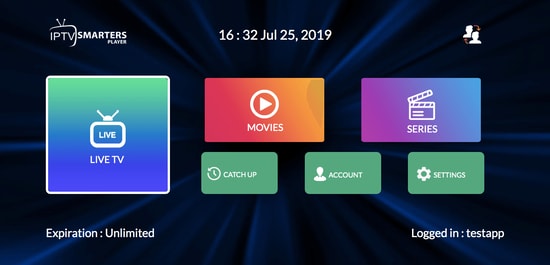
Auparavant, ce lecteur n'était pas disponible pour les utilisateurs de Windows, mais désormais, même les utilisateurs de Windows peuvent profiter de leur contenu préféré avec IPTV Smarter pour les lecteurs PC. C'est l'une des meilleures applications IPTV pour Windows 10 et les versions antérieures. Vous pouvez facilement diffuser et profiter de la télévision en direct, des films, des séries et des vidéos à la demande.
Comment utiliser IPTV Smarters pour PC ?
Vous trouverez ci-dessous des instructions détaillées sur la configuration de IPTV Smarters pour PC.
- Lancez l'application IPTV Smarters Player.
- Sélectionnez l'option « Charger votre liste de lecture ou fichier/URL », remplissez les détails (par exemple, nom de la liste de lecture, type de liste de lecture et fichier/URL), puis cliquez sur le bouton « Ajouter un utilisateur ».
- Une fois le chargement du contenu M3U terminé, vous pouvez cliquer sur le bouton 'Live TV' pour voir les catégories de chaînes IPTV.
Principales caractéristiques d'IPTV Smarters pour PC :
- Ce programme fonctionne sur les codes Xtream mais il peut tout de même être utilisé dans les versions de Windows, y compris 32 et 64 bits.
- En dehors de cela, vous pouvez facilement utiliser ce programme sur des appareils mobiles et des téléviseurs intelligents.
- Vous pouvez enregistrer les programmes en direct et en profiter quand vous le souhaitez.
- La meilleure partie de ce lecteur IPTV est qu'il prend en charge tous les principaux formats vidéo, vous ne manquerez donc aucun de vos contenus préférés.
14. Lecteur IPTV TiviMate
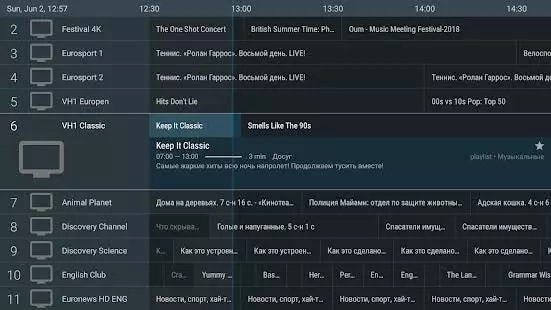
Le suivant dans la liste des lecteurs Windows IPTV est TiviMate. Le logiciel est essentiellement conçu pour les appareils Android. Si vous souhaitez utiliser ce logiciel, vous devez vous procurer un émulateur Android. Vous pouvez utiliser ce logiciel sur Windows 7, 8 et 10 facilement. Ce n'était qu'un bref aperçu du logiciel.
Comment utiliser le lecteur IPTV TiviMate ?
Vérifiez ci-dessous pour en savoir plus sur le processus d'utilisation du logiciel.
- Ouvrez le Playstore et téléchargez le logiciel.
- Cliquez sur l'icône lorsque l'installation est terminée.
- Cliquez maintenant sur l'icône et recherchez le nom que vous souhaitez regarder
Principales caractéristiques de TiviMate
- Le logiciel offre une interface claire et simple qui peut être facilement adaptée
- L'utilisateur peut ajouter plusieurs listes de lecture dans le logiciel pour afficher
- Il peut également programmer un guide TV
- L'utilisateur peut ajouter des chaînes préférées à l'écran d'accueil et y accéder
15. Lecteur de télévision IP
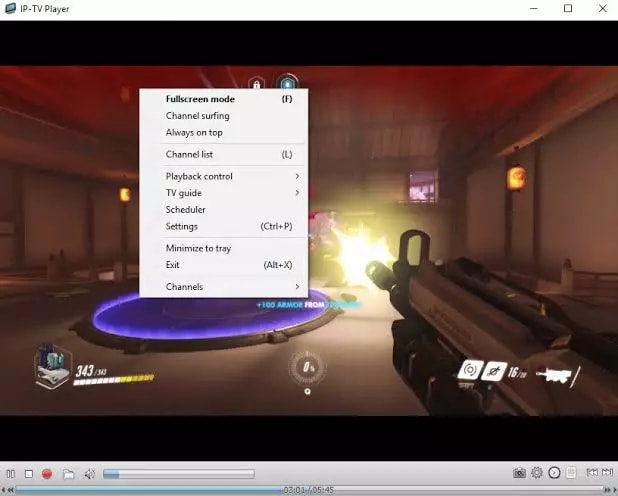
IP-TV Player est un autre excellent choix car il offre une sortie vidéo de haute qualité avec très peu de consommation de données. Il est très rare d'en être témoin parmi les autres lecteurs IPTV sous Windows. C'est vraiment un lecteur polyvalent qui peut facilement prendre en charge tous les types de fichiers multimédias.
Comment utiliser le lecteur IP-TV ?
IP-TV Player est un logiciel très fluide et facile à utiliser, pour démontrer que nous avons répertorié les étapes ci-dessous.
- Installez le logiciel depuis le site officiel
- Ouvrez le logiciel et syntonisez la liste de la liste des formats M3U
- Vous pouvez afficher la liste des chaînes dans le panneau latéral
- Appuyez sur la chaîne pour voir
Principales caractéristiques du lecteur IP-TV
- Le logiciel a une interface simple et facile
- Tous les principaux formats de fichiers sont compatibles avec ce logiciel
- L'utilisateur peut facilement enregistrer et prendre des captures d'écran pendant la visualisation
- Le logiciel offre même une fonctionnalité à l'aide de laquelle l'utilisateur peut contrôler à partir d'un smartphone
Foire aux questions (FAQ) sur les lecteurs IPTV
Q1. Les lecteurs IPTV sont-ils légaux ?
Oui, les joueurs ITPV sont 100% légaux. Ils n'offrent aucun service de streaming ni n'hébergent leur propre contenu. ITPV Players fournit simplement une plate-forme pour lire des fichiers multimédias et des protocoles de streaming.
Q2. Type de services IPTV
- Vidéo à la demande (VoD)
- En direct
- Recommencer la télé
- Télévision de rattrapage
- Diffusion multimédia en direct
Q3. Comment accéder à IPTV depuis un PC ?
Pour accéder à IPTV à partir d'un PC, vous devez télécharger et installer l'un des lecteurs IPTV répertoriés ci-dessus sur votre PC. Vous pouvez télécharger les lecteurs IPTV répertoriés ci-dessus à partir de leur site Web d'assistance officiel. Une fois que vous avez installé vos lecteurs IPTV les plus appréciés, autorisez ensuite toutes les autorisations qu'ils ont demandées pour continuer. Ensuite, suivez les instructions de l'assistant et ne modifiez rien sauf la destination d'installation. Lancez maintenant le programme d'installation, puis démarrez le programme et ajoutez la liste des chaînes dans votre liste de lecture. C'est ainsi que vous pouvez facilement accéder à IPTV depuis un PC et diffuser vos émissions de télévision et vos films les plus appréciés.
Q4. Quels sont les principaux services offerts par IPTV ?
IPTV ou Internet Protocol Television est la plate-forme à l'aide de laquelle les utilisateurs peuvent profiter de la diffusion télévisée sur divers appareils, y compris les téléphones portables et les ordinateurs. Il diffuse en utilisant le format traditionnel de télévision terrestre, par satellite et par câble.
Q5. Existe-t-il une alternative à l'IPTV ?
Oui, il existe de nombreuses alternatives IPTV présentes sur le marché, certaines d'entre elles sont :
- 1332 Kodi
- Éclaboussure
- Super Internet TV
- CoolStreaming
- FreeTuxTV
Quel est le meilleur lecteur IPTV pour PC et ordinateurs portables Windows ?
Ainsi, ceci conclut notre aperçu de certains des meilleurs lecteurs IPTV pour Windows 10, 8, 7 en 2022. Plusieurs autres options sont également disponibles, mais celles mentionnées ci-dessus sont les meilleures en termes de fonctionnalités et de convivialité.
Et si vous cherchez notre avis, nous voudrions recommander OttPlayer. C'est l'un des meilleurs lecteurs IPTV auquel vous pouvez accéder pour diffuser vos émissions de télévision et vos films préférés. Vous pouvez également utiliser OttPlayer pour les émissions en direct et les émissions à la demande. C'est ce que nous pensons du meilleur lecteur IPTV, cependant, la décision finale vous appartient entièrement.
Alors qu'est-ce que tu attends? Téléchargez dès maintenant l'un de ces lecteurs IPTV gratuits et transformez votre PC en un gadget de divertissement incroyable. Enfin, s'il y a quelque chose que vous pensez que nous avons peut-être oublié de mentionner, alors n'hésitez pas à partager vos suggestions avec nous. Nous serons étonnés d'entendre vos suggestions et d'améliorer notre liste des meilleurs lecteurs IPTV pour PC et ordinateurs portables Windows.
C'est tout pour le moment, nous reviendrons avec une autre histoire technologique croustillante, jusque-là, restez connecté avec nous ! Surtout, n'oubliez pas de vous inscrire à notre newsletter pour régner sur le monde de la technologie.
